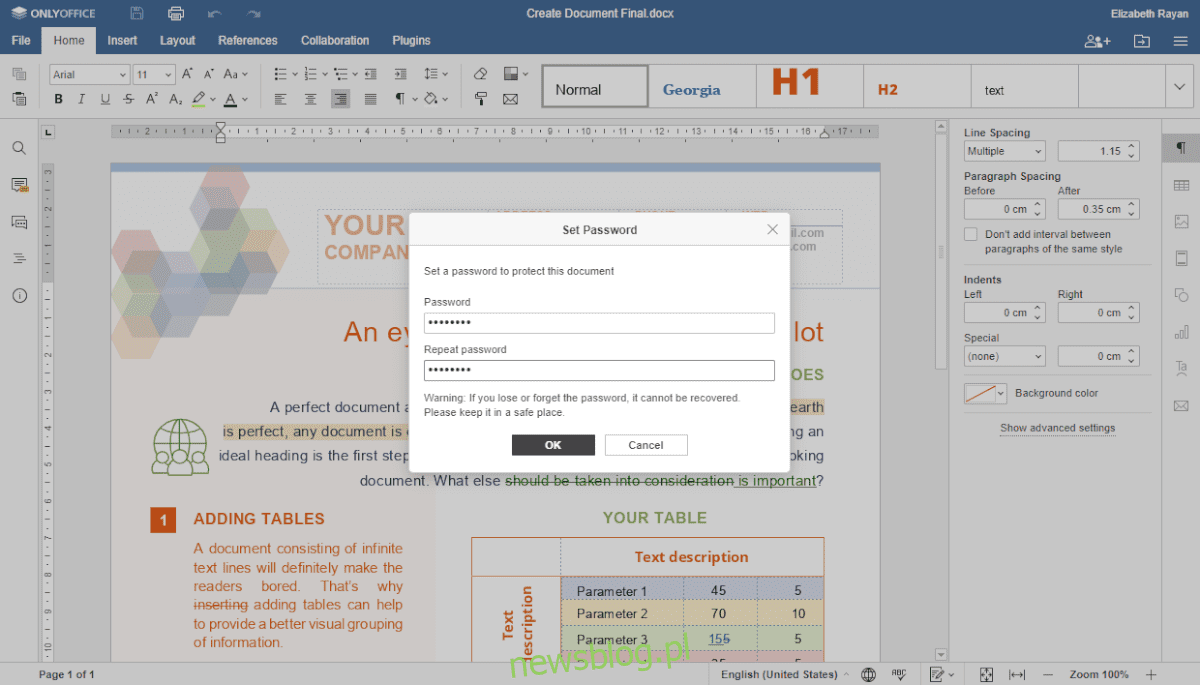
Văn phòng duy nhất 6.3 hiện đã có sẵn và cùng với đó là các tính năng mới thú vị. Các tính năng này bao gồm chủ đề sáng/tối mới, tài liệu được bảo vệ bằng mật khẩu, hỗ trợ chia tỷ lệ theo phân số, v.v. Đây là cách làm cho nó hoạt động trên Linux.
Hướng dẫn cài đặt Ubuntu/Debian
Có nhiều cách để cài đặt OnlyOffice 6.3 trên Ubuntu. Nói như vậy, cách tốt nhất cho người dùng Ubuntu là tải xuống gói DEB mới nhất từ trang web chính thức.
Lưu ý: nếu bạn đang sử dụng Debian, bạn cũng có thể cài đặt OnlyOffice 6.3 theo hướng dẫn bên dưới.
Để bắt đầu tải xuống OnlyOffice 6.3 cho hệ thống Ubuntu của bạn, hãy truy cập trang tải xuống tại đây. Ở đó, xác định vị trí “Debian 8, Ubuntu 14.04 trở lên”. Sau đó nhấp vào nút “DOWNLOAD DEB” bằng chuột.
Sau khi chọn nút tải xuống, OnlyOffice 6.3 cho Ubuntu sẽ bắt đầu tải xuống máy tính của bạn. Sau khi quá trình tải xuống hoàn tất, hãy mở một cửa sổ đầu cuối trên màn hình của bạn bằng cách nhấn Ctrl + Alt + T trên bàn phím hoặc tìm kiếm “Terminal” trong menu ứng dụng.
Khi cửa sổ đầu cuối mở và sẵn sàng hoạt động, hãy nhập lệnh cd để điều hướng đến thư mục “Tải xuống” trên máy tính của bạn.
cd ~/Downloads
Sau khi vào thư mục “Tải xuống”, bạn chỉ có thể bắt đầu cài đặt Office 6.3 sử dụng lệnh cài đặt apt bên dưới.
sudo apt install ./onlyoffice-desktopeditors_amd64.deb
Ngoài ra, nếu bạn đang sử dụng phiên bản Debian cũ hơn, bạn có thể cần định cấu hình gói bằng lệnh dpkg sau.
sudo dpkg -i onlyoffice-desktopeditors_amd64.deb
Sau khi cài đặt gói, bạn sẽ cần khắc phục mọi sự cố phụ thuộc có thể phát sinh trong quá trình cài đặt.
sudo apt-get install -f
Hướng dẫn cài đặt Arch Linux
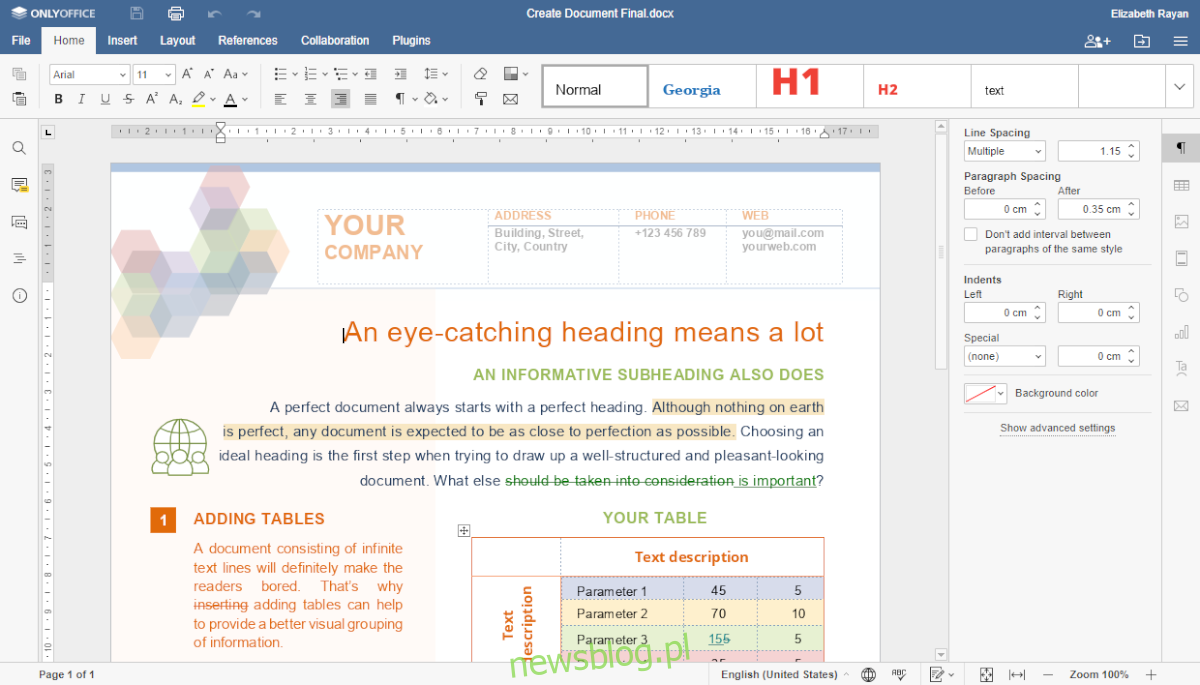
OnlyOffice có thể chạy trên Arch Linux 6.3. Tuy nhiên, trang web chính thức không hỗ trợ nó. Thay vào đó, nếu bạn định sử dụng phần mềm, bạn sẽ cần sử dụng gói cộng đồng AUR.
Sử dụng lệnh pacman để tải xuống và cài đặt cả hai gói “git” và “base-devel” để bắt đầu. Các gói này được yêu cầu sử dụng công cụ trợ giúp Trizen AUR, điều này sẽ giúp việc thiết lập OnlyOffice dễ dàng hơn nhiều.
sudo pacman -S git base-devel
Với hai gói được cài đặt trên hệ thống của bạn, đã đến lúc xây dựng và định cấu hình trình trợ giúp Trizen AUR. Để bắt đầu, hãy tải xuống phiên bản Trizen mới nhất.
git clone https://aur.archlinux.org/trizen.git
Sau khi tải xuống Trizen, hãy sử dụng lệnh makepkg để cài đặt công cụ trên Arch Linux.
cd trizen/ makepkg -sri
Sử dụng lệnh trizen -S để cài đặt OnlyOffice 6.3 trên Arch Linux với mọi thứ đã được cài đặt.
trizen -S onlyoffice-bin
Hướng dẫn cài đặt Fedora
Có nhiều cách để cài đặt OnlyOffice trên Fedora. Tuy nhiên, cách tốt nhất để làm điều này là tải xuống gói RPM và cài đặt nó. Truy cập trang tải xuống tại đây để nhận RPM mới nhất cho OnlyOffice.
Trên trang tải xuống, cuộn xuống và tìm khu vực “Dành cho CentOS và RHEL”. Sau đó chọn nút “Tải xuống RPM” để bắt đầu tải xuống. Khi quá trình tải xuống hoàn tất, hãy mở một cửa sổ đầu cuối trên màn hình Fedora của bạn.
Trong cửa sổ đầu cuối, sử dụng lệnh CD để điều hướng đến thư mục “Tải xuống”. Sau đó sử dụng lệnh cài đặt dnf để thiết lập OnlyOffice 6.3 trên Fedora Linux.
cd ~/Downloads
sudo dnf install onlyoffice-desktopeditors.x86_64.rpm
Hướng dẫn cài đặt OpenSUSE
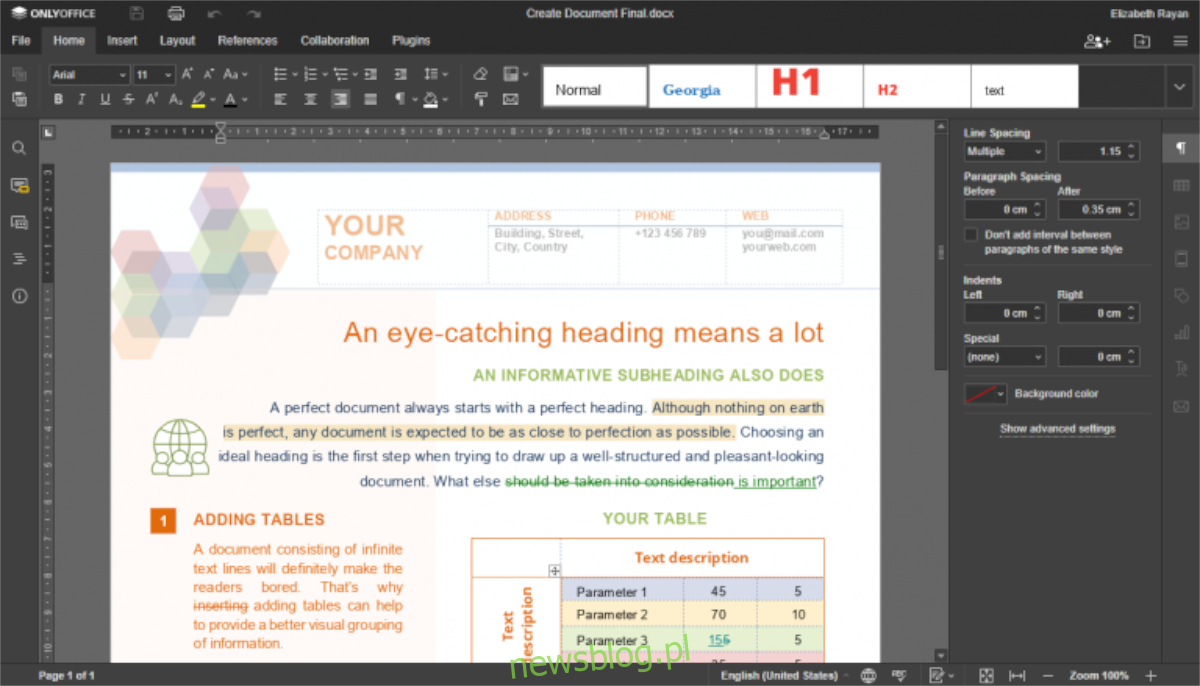
OpenSUSE Linux dựa trên RPM, Fedora cũng vậy. Tuy nhiên, Fedora và RHEL/CentOS rất giống nhau và OpenSUSE, mặc dù sử dụng các gói RPM, nhưng lại khác. Cách tốt nhất để có được OnlyOffice 6.3 trên hệ thống OpenSUSE là làm theo hướng dẫn cài đặt Snap hoặc Flatpak bên dưới.
Hoặc thử tải xuống gói RPM từ trang tải xuống và cài đặt nó. Tuy nhiên, chúng tôi sẽ không thảo luận về phương pháp cài đặt này ở đây.
Hướng dẫn cài đặt chốt
Văn phòng duy nhất 6.3 có sẵn cho tất cả người dùng Linux thông qua cửa hàng gói Ubuntu Snap. Nếu bạn đang sử dụng hệ điều hành Linux có thể sử dụng Snaps, đây là cách để nó hoạt động.
Lưu ý: Bạn phải thiết lập và chạy thời gian chạy Snapd trên PC Linux của mình để lệnh bên dưới hoạt động thành công.
Để có phiên bản mới nhất của Only Office và chạy nó dưới dạng gói Snap trên PC Linux của bạn, bạn cần có một cửa sổ đầu cuối đang mở. Bạn có thể mở một cửa sổ đầu cuối trên máy tính để bàn Linux của mình bằng cách nhấn Ctrl + Alt + T trên bàn phím.
Khi cửa sổ đầu cuối được mở, hãy sử dụng lệnh snap-install bên dưới để khởi động và chạy OnlyOffice 6.3.
sudo snap install onlyoffice-desktopeditors
Hướng dẫn cài đặt gói phẳng
Văn phòng duy nhất 6.3 có sẵn cho người dùng Linux dưới dạng Flatpak trên cửa hàng ứng dụng Flathub. Nếu bạn muốn cài đặt nó trên hệ thống của mình, trước tiên bạn cần làm theo hướng dẫn của chúng tôi về cách thiết lập thời gian chạy Flatpak.
Khi thời gian chạy Flatpak được thiết lập trên hệ thống của bạn, bạn sẽ có thể định cấu hình phiên bản OnlyOffice mới nhất qua Flatpak bằng hai lệnh bên dưới.
flatpak remote-add --if-not-exists flathub https://flathub.org/repo/flathub.flatpakrepo flatpak install flathub org.onlyoffice.desktopeditors
